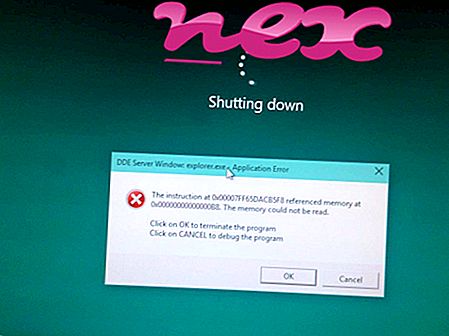Proces známý jako MaskitService nebo Mskt patří do softwaru Mskt nebo Maskit společností Digital Action Consulting LTD nebo Mskt.
Popis: MaskitService.exe není nezbytný pro Windows a často způsobuje problémy. Soubor MaskitService.exe je umístěn v podsložce "C: \ Program Files (x86)" (běžné je C: \ Program Files (x86) \ Maskit \ ). Známé velikosti souborů v systému Windows 10/8/7 / XP jsou 64 000 bajtů (42% všech výskytů), 77, 312 bajtů, 23 040 bajtů nebo 44 032 bajtů.
Program nemá žádné viditelné okno. MaskitService.exe není systémový soubor Windows. Aplikace používá porty pro připojení k nebo z LAN nebo Internetu. Proto je technická bezpečnost 62% nebezpečná .
Odinstalace této varianty: Pokud máte nějaké problémy s MaskitService.exe, můžete také program bezpečně odebrat pomocí odinstalačního programu Maskit (Ovládací panely Panel Odinstalovat program).Důležité: V počítači byste měli zkontrolovat proces MaskitService.exe a zjistit, zda se jedná o hrozbu. Pokud služba MaskitService změnila vyhledávací modul prohlížeče a úvodní stránku, můžete obnovit výchozí nastavení prohlížeče následujícím způsobem:
Obnovit výchozí nastavení prohlížeče pro Internet-Explorer ▾
- V aplikaci Internet Explorer stisknutím kombinace kláves Alt + X otevřete nabídku Nástroje .
- Klikněte na Možnosti Internetu .
- Klepněte na kartu Upřesnit .
- Klikněte na tlačítko Reset ....
- Povolte možnost Odstranit osobní nastavení .
- Zkopírujte chrome: // settings / resetProfileSettings do adresního řádku prohlížeče Chrome.
- Klikněte na Reset .
- Kopírovat about: support do adresního řádku prohlížeče Firefox.
- Klikněte na Aktualizovat Firefox .
Následující programy byly také užitečné pro hlubší analýzu: Správce úloh zabezpečení prozkoumá aktivní proces MaskitService ve vašem počítači a jasně vám řekne, co dělá. Známý Malwarebytesův B anti-malware nástroj vám řekne, jestli MaskitService.exe na vašem počítači zobrazuje nepříjemné reklamy a zpomaluje je. Tento typ nežádoucího adwarového programu není některým antivirovým softwarem považován za virus, a proto není označen pro vyčištění.
Čistý a uklizený počítač je klíčovým požadavkem, jak se vyhnout problémům s počítačem. To znamená spuštění prověřování na malware, čištění pevného disku pomocí 1 cleanmgr a 2 sfc / scannow, 3 odinstalování programů, které již nepotřebujete, kontrola programů Autostart (pomocí 4 msconfig) a povolení automatické aktualizace Windows '5. Vždy nezapomeňte provádět pravidelné zálohy nebo alespoň nastavit body obnovení.
Pokud narazíte na skutečný problém, zkuste si vzpomenout na poslední věc, kterou jste udělali, nebo na poslední věc, kterou jste nainstalovali, než se problém objevil poprvé. Pomocí příkazu 6 resmon identifikujte procesy, které způsobují váš problém. Dokonce i pro vážné problémy, raději než přeinstalaci systému Windows, je lepší provést opravu instalace nebo, pro Windows 8 a novější verze, vykonat příkaz 7 DISM.exe / Online / Cleanup-image / Restorehealth. To vám umožní opravit operační systém bez ztráty dat.
colornavigator 6.exe saibsvc.exe hklock.dll MaskitService.exe gaming_spy.dll breakaway.exe handystartmenu.exe nexon_eu_downloader_engine.exe maohawifisvr.exe ctsyncu.exe 1gsrcas.dll